Annuncio pubblicitario
Soffri di invidia del sistema operativo? Lo so che lo faccio. Anche se sono principalmente un utente Windows, posso apprezzare molte delle funzionalità disponibili su Mac e Linux. Windows è piuttosto noioso, quindi non sarebbe bello se quelle funzionalità potessero essere trasportate in qualche modo? Se ti sembra qualcosa che desideri, dai un'occhiata a queste fantastiche modifiche e strumenti.
Vuoi un dock anziché una barra delle applicazioni? Che ne dici di più desktop virtuali per una maggiore produttività? O anche qualcosa di semplice come temi il tuo computer con una pelle Mac? Sei fortunato. Preparati a eliminare il tuo computer Windows.
Sostituisci la barra delle applicazioni con un dock

La modifica più immediata che puoi apportare a Windows è l'installazione di un dock multifunzione. La barra delle applicazioni è utile per ciò che deve fare, ma potrebbe essere un po 'troppo semplice per quelli di voi che vogliono un po' di potenza e flessibilità. Anche se la semplicità è tutto ciò di cui hai bisogno, un dock è spesso più esteticamente piacevole della barra delle applicazioni.
Puoi scegliere tra diversi programmi dock. Ognuno ha i suoi pro e contro, ovviamente, ed è difficile stabilire uno in particolare come "il migliore" poiché dipende davvero dalle tue esigenze e dalle tue preferenze. Tuttavia, consiglierei di iniziare con uno dei seguenti:
- RocketDock: Semplice, facile da usare, con una configurazione rapida. Un favorito per molti.
- Winstep Nexus: Tanta potenza, personalizzazione e prestazioni. Disponibile la versione gratuita ma la versione completa viene venduta a $ 25 USD.
- Circle Dock: Un dock non tradizionale che forma un anello attorno al cursore. Ottimo per produttività e fattore di unicità.
Per uno sguardo più approfondito, consulta il nostro articolo su sostituzione della barra delle applicazioni di Windows con un dock 3 dock multifunzione per sostituire la barra delle applicazioni di WindowsI dock prendono ciò che fa la barra delle applicazioni e la rendono migliore: bella, efficace e divertente da usare. Una volta introdotti per Mac, i dock sono disponibili da tempo su Windows. Lascia che ti mostri i migliori. Leggi di più .
Gestisci più desktop per un migliore flusso di lavoro
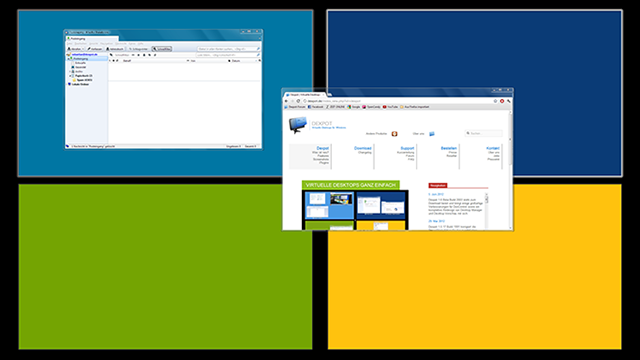
Un desktop non è abbastanza. Non c'è abbastanza spazio per gestire elegantemente più finestre e il costante capovolgere avanti e indietro può causare un grave rallentamento della produttività. Inoltre, c'è il problema di disordine di file desktop 3 modi migliori per archiviare i tuoi file rispetto al desktopSapevi che l'archiviazione dei file direttamente sul desktop può danneggiare la tua produttività? L'archiviazione desktop è semplice, ma presenta degli svantaggi nascosti che potresti non conoscere. Puoi fare meglio! Leggi di più e l'onere mentale che comporta.
Quindi qual è la soluzione?
Alcune persone lo risolvono con più monitor. Una configurazione a doppio monitor è il modo più veloce per massimizzare la tenuta dello schermo e minimizzare le perdite di produttività dovute alla costante tabulazione alt. Se non puoi permetterti due monitor o non hai lo spazio fisico per loro, puoi provare a usarlo Monitor multipli effettivi (la nostra recensione Finalmente ottieni due desktop funzionali con monitor multipli effettiviUna volta che hai provato a lavorare con una configurazione a doppio monitor, non tornerai più indietro. Mentre due monitor offrono un doppio spazio di lavoro e aumentano la produttività, ho scoperto che l'installazione non è mai perfetta. Alla fine,... Leggi di più ) per una versione virtuale di esso.
Ma possiamo anche guardare a Mac e Linux, entrambi i quali offrono una fantastica funzionalità chiamata desktop virtuale. Con un programma come Dexpot (la nostra recensione Espandi il tuo spazio di lavoro desktop con Dexpot - Cool Virtual Desktop Software [Windows]Stavo parlando con uno dei miei amici, che è un appassionato utente Linux. Mi ha detto che una delle funzionalità di Linux di cui semplicemente non può fare a meno sono i "desktop virtuali". Ora posso dire ... Leggi di più ), puoi impostare più versioni del desktop di Windows e passare da una all'altra a piacimento. Specializza ogni desktop virtuale per i suoi scopi (ad es. Navigazione, lavoro, giochi, ecc.) E osserva la tua produttività alle stelle.
Nota: i monitor multipli effettivi costano $ 25 USD e il Dexpot costa $ 34 USD. Per alternative gratuite, prova VirtuaWin (la nostra recensione VirtuaWin - A Lean Mean & Free Virtual Desktop Manager [Windows]Quando ho coperto Dexpot qualche tempo fa, i lettori Colugo e Mick mi hanno rapidamente indicato la direzione di VirtuaWin come un software desktop virtuale alternativo leggero e veloce. Incoraggiato dal loro feedback, ho deciso ... Leggi di più ) o di proprietà di Microsoft Desktops (la nostra recensione Come utilizzare quattro desktop contemporaneamente e aumentare la produttività [Windows] Leggi di più ).
Migliora la gestione delle finestre con Exposé simile a un Mac

Sono sempre stato geloso della funzione Exposé sui computer Mac. Con un solo tasto, puoi visualizzare l'intero panorama del tuo computer e navigare rapidamente alla finestra di cui hai bisogno. È un'alternativa molto migliore al ciclo alt-tab che Windows impone ai suoi utenti.
Per chi non lo sapesse, Exposé sostanzialmente "ingrandisce" e diffonde tutte le finestre attualmente aperte sullo schermo. Basta uno sguardo per individuare la finestra pertinente e, una volta cliccata su di essa, diventa la finestra di messa a fuoco. È un meccanico semplice, ma estremamente utile.
Con BetterDesktopTool (la nostra recensione Porta le migliori funzionalità di gestione delle finestre di Mac su WindowsPorta la gestione delle finestre in stile Mac su Windows. Se sei mai stato geloso di funzionalità come Expose e Spaces, BetterDesktopTool è qui per portarle sul tuo PC. Leggi di più ), puoi fare lo stesso su Windows. In effetti, BetterDesktopTool combina il meccanico Exposé con più desktop virtuali, consentendo di vedere TUTTI i desktop e TUTTE le finestre su ciascun desktop. Inoltre, è completamente GRATUITO per uso privato.
Skin Windows per apparire diversi
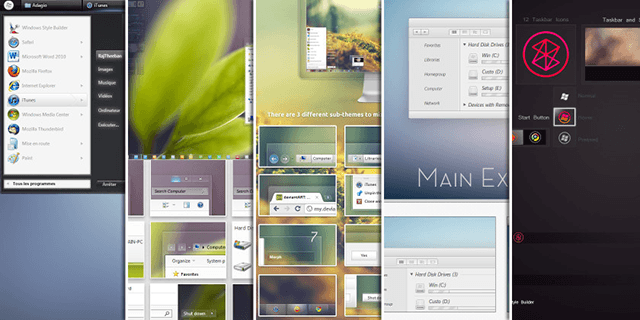
Se tutto ciò che ti interessa è rendere Windows Guarda come Mac o Linux, quindi non devi fare altro che installare un nuovo tema. Sarai in grado di trasformare Windows in una replica perfetta? No, ma puoi avvicinarti abbastanza.
Dai un'occhiata a questi fantastici temi di Windows 7 Ottieni un restyling di Windows 7 con questi fantastici temi Leggi di più e questi fantastici temi di Windows 8 Incredibili temi di Windows 8 che devi vedereWindows ha sempre avuto una comunità attiva di appassionati che personalizza tutto, incluso il tema del desktop. Sebbene Microsoft cerchi di impedirlo, il desktop di Windows 8 può essere tematico proprio come Windows 7. Noi abbiamo... Leggi di più per trovarne uno che rappresenti al meglio l'estetica del tuo sistema operativo preferito. Il sistema di temi è diverso tra Windows 7 e Windows 8, quindi se trovi un tema che ti piace, ma è per la versione sbagliata, sei sfortunato.
Per la massima flessibilità nella personalizzazione dell'aspetto di Windows, tuttavia, starai meglio utilizzando un prodotto dedicato come Tapparelle. Funziona su entrambi i sistemi Windows 7 e Windows 8. L'unico aspetto negativo è che la prova gratuita dura 30 giorni. La versione completa costa $ 10 USD.
Utilizzare la riga di comando con un terminale SSH
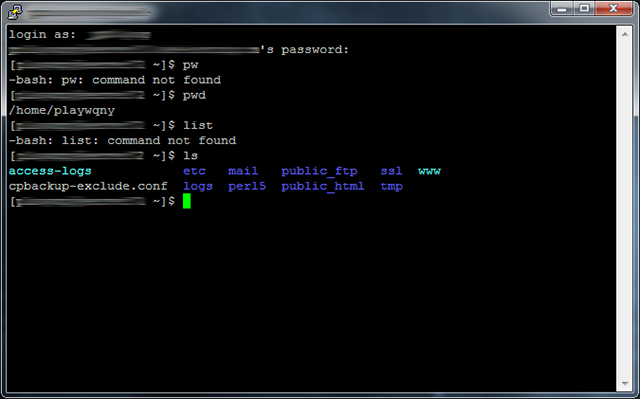
Una delle caratteristiche distintive di Linux è il terminale della riga di comando. Per le volte in cui desideri interfacciarti con un server SSH remoto, Windows non offre strumenti integrati per svolgere il lavoro. Stai pensando di usare Telnet? Non farlo. È troppo insicuro.
Il mio consiglio personale è di usare entrambi Xshell o PuTTy.
Xshell è un meraviglioso programma terminale con molte funzionalità, come schede per sessioni multiple, invio di comandi a più sessioni contemporaneamente, personalizzazione dell'interfaccia e altro. Non è scoraggiante come un terminale dritto, che facilita la raccolta da parte dei neofiti. Per uso personale, è gratuito. Altrimenti, lo standard di fatto per Windows SSH è il client PuTTy.
Se nessuno dei due precedenti funziona per te, controlla l'elenco di Chris Client SSH per Windows 4 semplici modi per utilizzare SSH in WindowsSSH è la soluzione di fatto per l'accesso sicuro a terminali remoti su Linux e altri sistemi simili a UNIX. Se si dispone di un server SSH remoto a cui si desidera accedere, è necessario scaricare un client SSH ... Leggi di più .
Conclusione
In molti modi, Windows non è un sistema operativo innovativo. Windows non è male, ma manca di alcune delle eleganti funzionalità di Mac e Linux. La buona notizia è che le funzionalità sono state trasferite da persone riconosciute per mancanza. Con i programmi sopra, puoi portare la tua esperienza Windows al livello successivo.
Conosci altri programmi interessanti che si adattano al conto? In quale altro modo hai trasformato Windows in qualcosa di meglio? Condividi i tuoi pensieri con noi nei commenti!
Joel Lee ha un B.S. in Informatica e oltre sei anni di esperienza professionale nella scrittura. È caporedattore di MakeUseOf.


